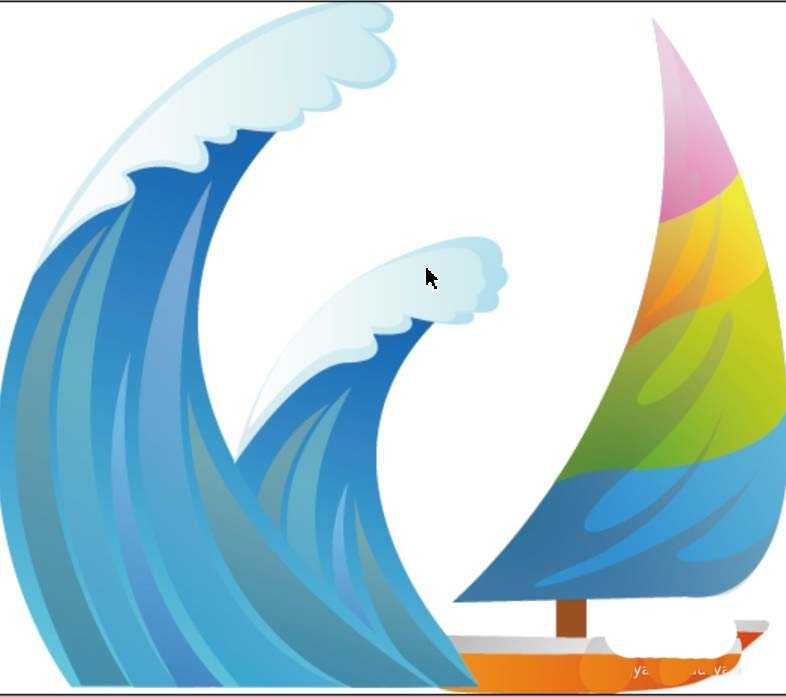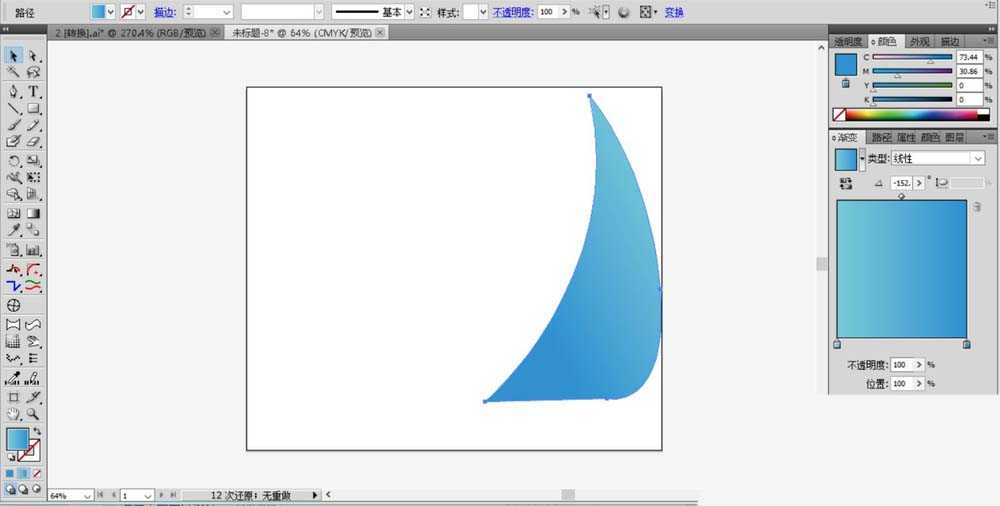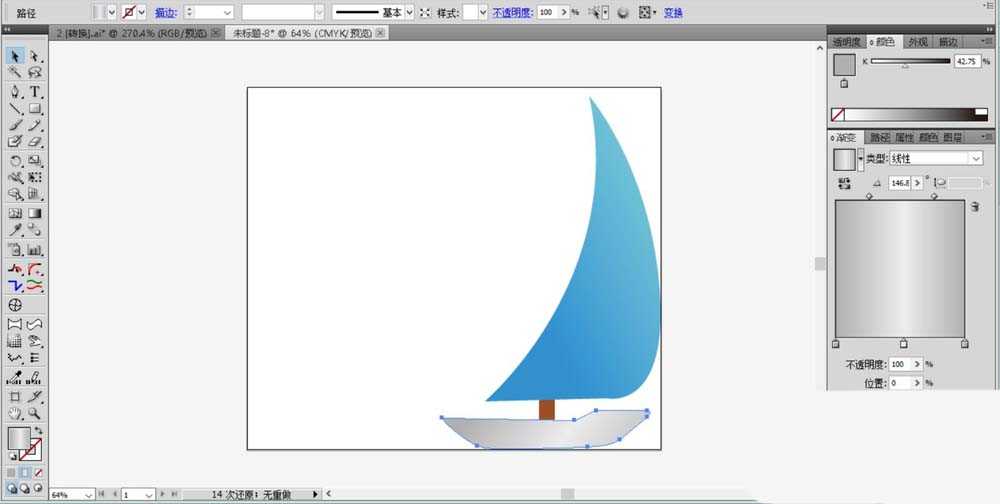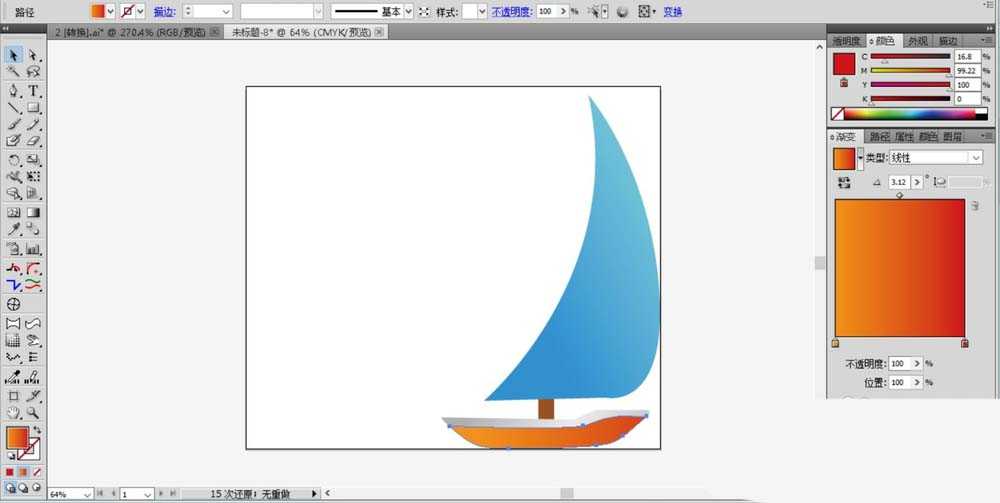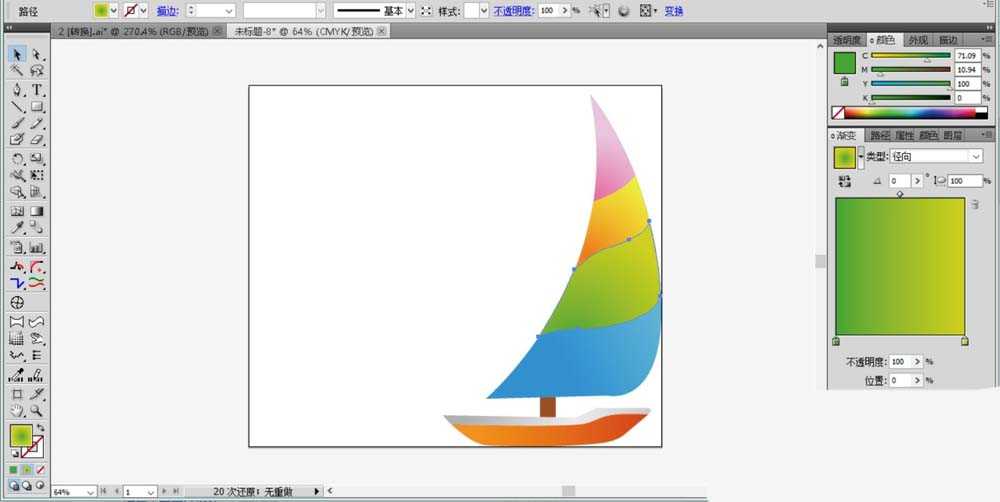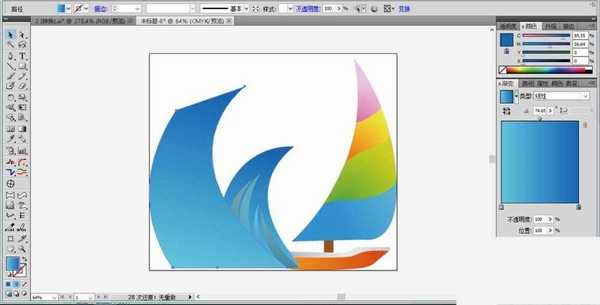想要画在海上行驶的帆船,该怎么画海浪和帆船呢?下面我们就来看看详细的教程。
- 软件名称:
- Adobe Illustrator CC(AI) 2018特别版 简体中文完整版
- 软件大小:
- 2.03GB
- 更新时间:
- 2017-10-19立即下载
1、先用钢笔画出帆船的风帆形状并填充一个蓝色的渐变。
2、在风帆的下面绘制出支撑的桅杆形状填充棕色,再画出小帆船的基本形状并填充一个灰白色的渐变。
3、继续绘制出这个小帆船的形状并让其在竖直方向降低,我们填充一个红棕色的渐变。
4、接着,我们使用钢笔工具在帆船的风帆上面绘制图案,一共分成上、中、下三个部分,上面填充紫红色的渐变,中间填充橙黄色的渐变,下面填充绿色的渐变。
5、在帆船的左侧开始绘制大大的海浪,这是一个月牙形状的海浪,我们用蓝色的渐变填充,画出海浪上面的亮区与暗区的弧度,我们用不同色调的蓝色渐变填充,让其有着明暗的变化。
6、继续绘制出左侧的另外一个大海浪与上面的明暗弧度,我们在大海浪的顶端绘制出它的背面浪花形状并用天蓝色的渐变填充。
7、给小海浪也绘制出一个浪花的效果,让其感觉更加的立体。
8、绘制出浪花的亮区形状并用更亮一些的天蓝色的渐变填充,完成帆船海浪图标设计。
以上就是ai画帆船和海浪的教程,希望大家喜欢,请继续关注。
相关推荐:
ai怎么设计柿子树插画?
ai怎么设计club舞池场景插画?
ai怎么设计漂亮的山峰日出插画?